Export data faktur penjualan dari usahaku ke program efaktur
Usahaku.com menyediakan fasilitas untuk melakukan export data faktur penjualan yang anda buat ke program efaktur, sehingga perusahaan anda tidak perlu bekerja dua kali dan dapat lebih cepat dan efisien dalam melakukan pelaporan pajak, berikut adalah penjelasan langkah dari program usahaku.com ke efaktur pajak keluaran
- Melakukan Export data dari program usahaku
- Memasukkan referensi nomor faktur yang akan digunakan
- Melakukan import data di efaktur
- Beberapa contoh kegagalan di proses import
Melakukan Export data dari program usahaku
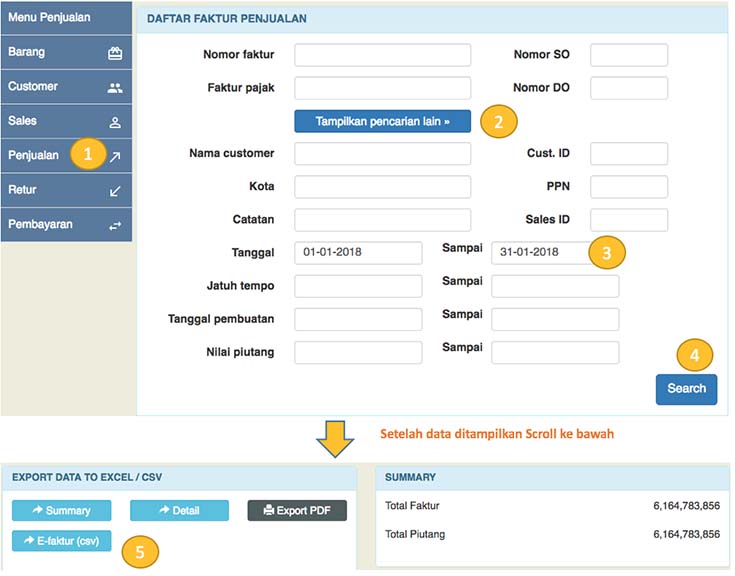
- Klik Menu, Pilih penjualan
- Pada layar di sebelah kiri, klik penjualan (petunjuk 1)
- Pilih faktur penjualan yang ingin dieksport dengan melakukan filter (petunjuk 2)
- Misalnya dengan memasukkan range tanggal tertentu di bagian atas (petunjuk 3)
- klik tombol search (petunjuk 4), bila data sudah ditampilkan scroll ke bagian bawah
- pada kotak Export klik tombol E-faktur (CSV) (petunjuk 5) untuk melakukan export data efaktur yang saat ini ditampilkan
- simpan file dengan nama pajak-keluaran.csv
Memasukkan referensi nomor faktur yang akan digunakan
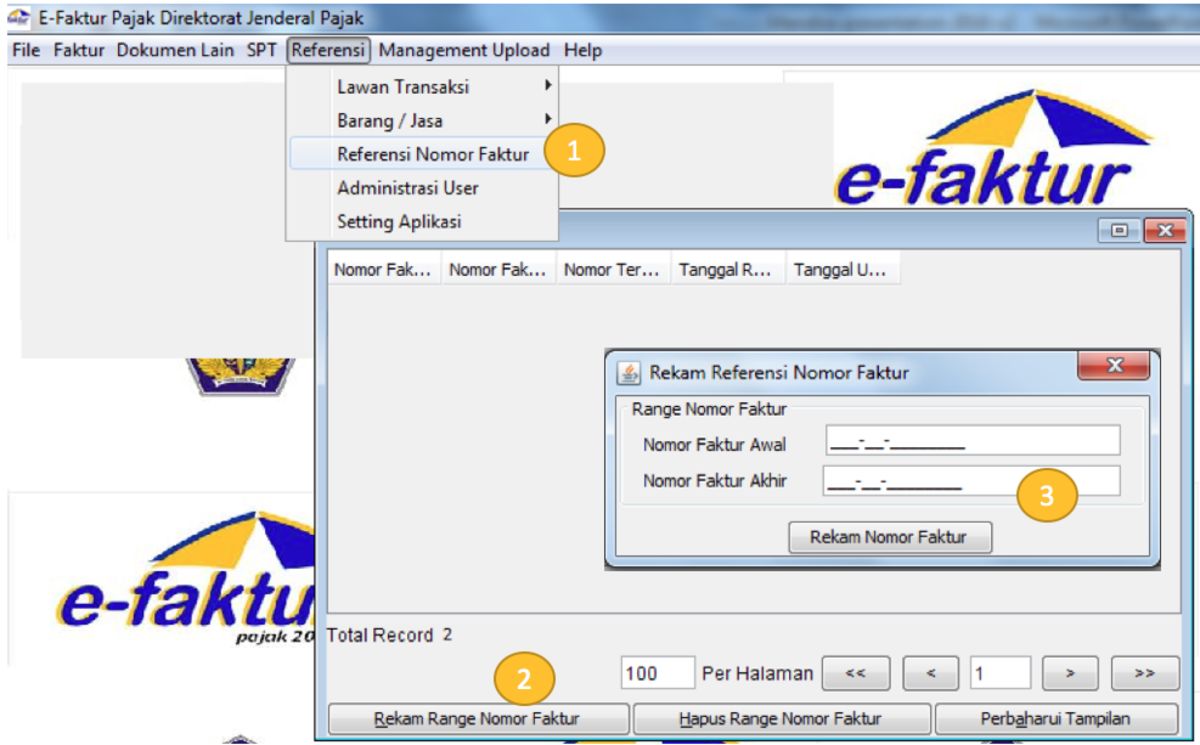
- masuk ke dalam program efaktur
- pilih menu referensi, referensi efaktur (petunjuk 1)
- klik tombol rekam range nomor faktur (petunjuk 2)
- masukkan range misalnya dari 002-18-1122 3000 sampai 002-18-11223100
- klik rekam nomor faktur (petunjuk 3)
Melakukan import data di efaktur
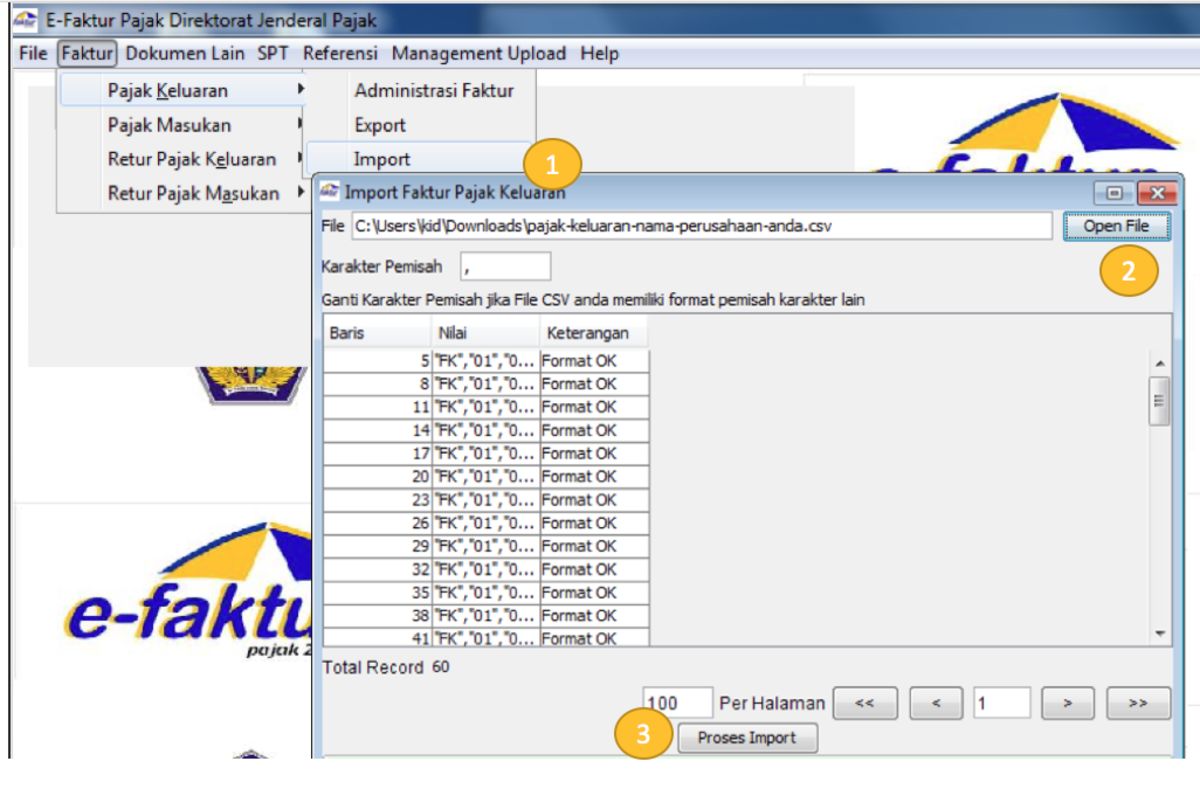
- masuk ke dalam program efaktur
- Pilih menu Faktur, Pajak Keluaran, Import (petunjuk 1)
- Klik pada Open File, dan cari file csv yang sudah anda dapatkan pada langkah diatas. (petunjuk 2)
- Bila total record dibaca benar seperti contoh diatas , klik tombol proses import (petunjuk 3)
- Program efaktur akan menampilkan berapa banyak yang sukses diimport (lihat gambar dibawah ini)
- bila ada yang gagal, akan ditampilkan errornya dengan highlight warna merah
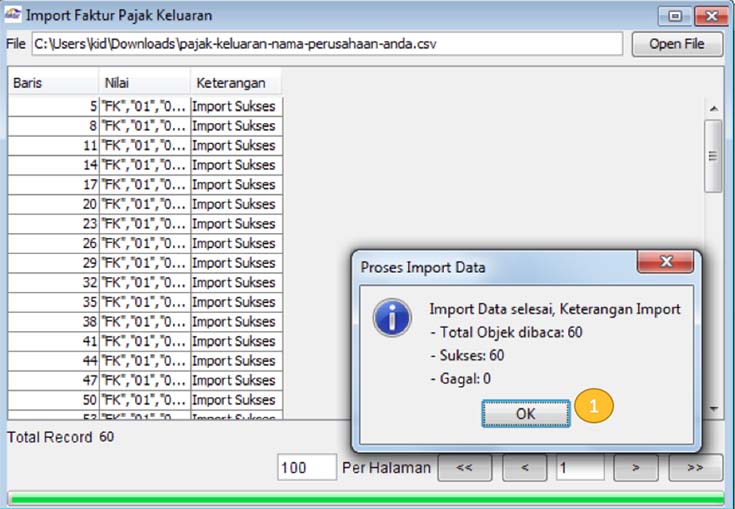
Beberapa contoh kegagalan di proses import
- Referensi nomor faktur belum diinputkan pada bagian menu referensi, referensi efaktur
- sehingga range urutan nomor faktur pajak tidak dikenali
- nomor faktur pajak tidak lengkap, misalnya dimasukkan 010.002-8.11223344
- pada contoh diatas tanda tahun hanya dimasukkan 8 padahal harus 18
- yang benar adalah 010.002-18.11223344
- nomor faktur pajak kebanyakan digit misalnya 010.002-188.11223344
- salah pada tahun 188 seharusnya 18
- Nomor NPWP customer salah atau masih kosong
- NPWP customer harus sudah lengkap datanya sebelum melakukan eksport
- bila tidak lengkap anda dapat melakukan koreksi pada menu Penjualan
- pada menu sebelah kiri klik customer
- cari customer yang ingin dan klik pada tombol edit
- scroll ke bawah anda akan melihat area pembetulan data untuk pajak